Windows10系统之家 - 安全纯净无插件系统之家win10专业版下载安装
时间:2020-04-28 17:12:16 来源:Windows10之家 作者:huahua
win10系统如何重装?win10系统自带有重装工具,这个工具重装win10系统是系统的一种初始化,不会破坏我们的文件。接下来,我就教大家win10自带重装工具重装教程吧。
win10系统如何重装?win10自带重装工具重装教程
1、按下win+i快捷键,打开设置窗口
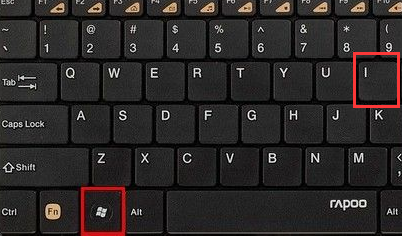
2、点击更新和安全
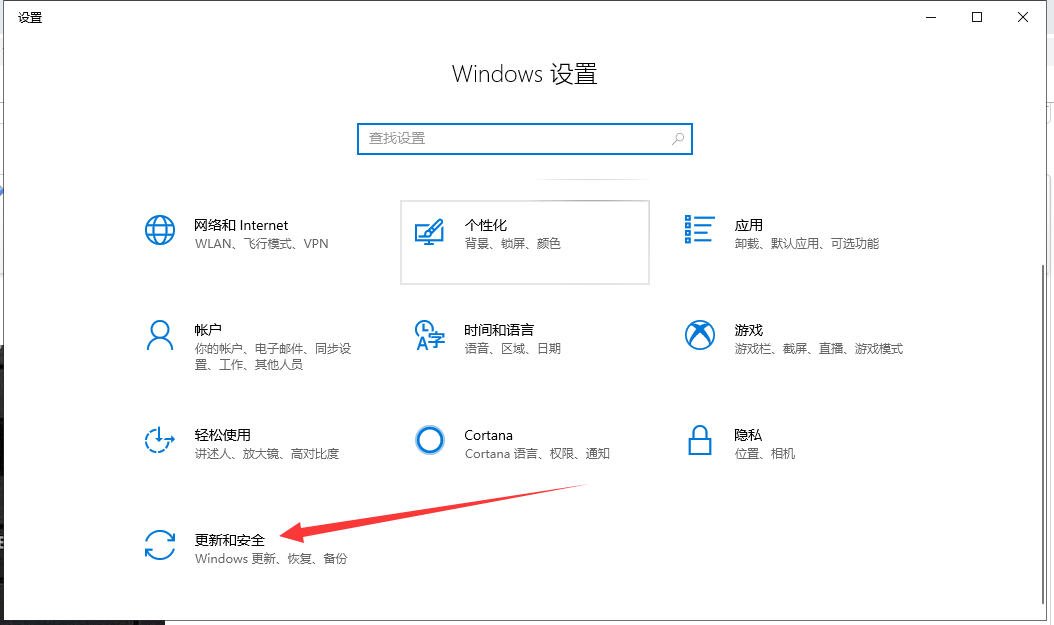
3、点击左侧栏的恢复,右侧就可以看到重置此电脑选项,点击开始即可进行恢复系统
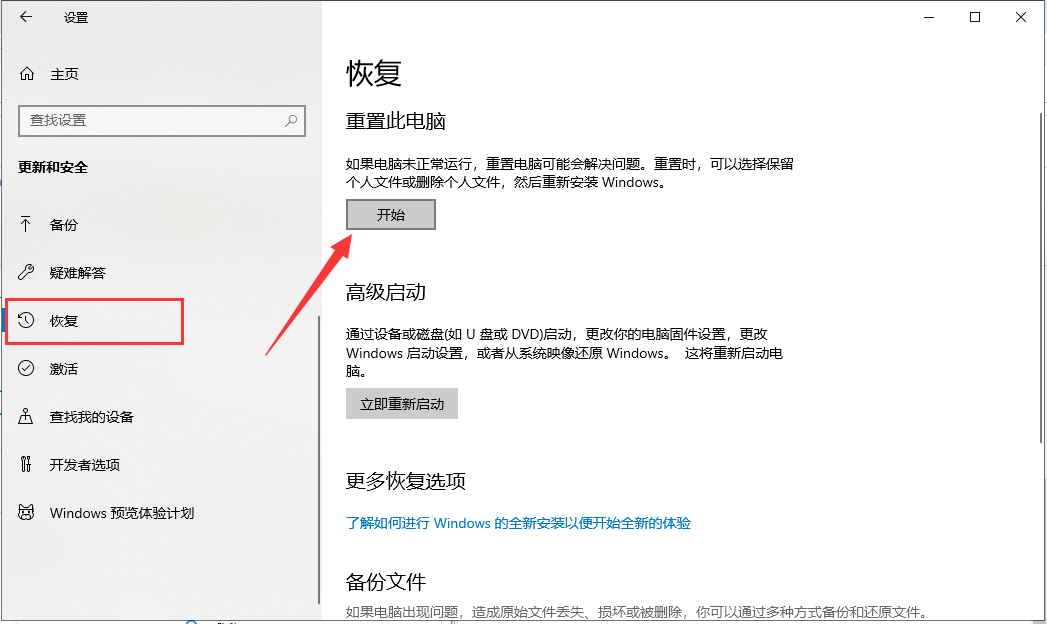
4、弹出初始化这台电脑的窗口,根据自己需要选择保留或者删除文件
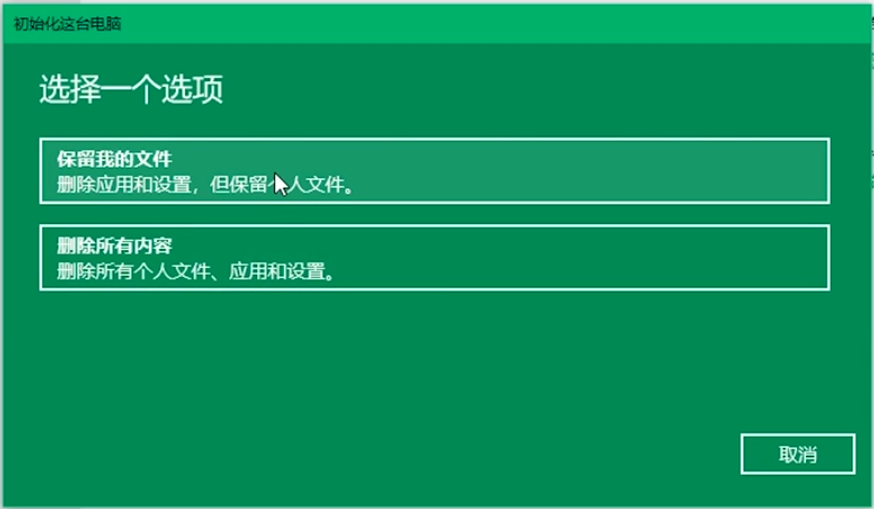
以上就是win10系统如何重装的介绍了,其实它只是将系统还原到初始状态,不能解决顽固问题或者重装成其他系统,你也可以使用一键重装系统快速重装其他系统,彻底解决问题
相关文章
热门教程
热门系统下载
热门资讯





























